Kaip perkelti failus iš „Windows“ į „iPhone“ arba „iPad“

Norite sužinoti, kaip perkelti failus iš „Windows“ į „iPhone“ arba „iPad“ įrenginius? Šis išsamus gidas padeda jums tai padaryti be vargo.
Žiūrint laidą ar filmą „Netflix“ mobiliajame įrenginyje, gali būti lengva netyčia bakstelėti ekraną ir paspausti vieną iš valdiklių. Dėl to galite praleisti svarbią scenos dalį arba net praleisti epizodą. Siekdama apsaugoti jus nuo netyčinio valdymo mygtuko paspaudimo, „Netflix“ įdiegė ekrano užrakinimo funkciją.
Ekrano užraktas yra gana paprastas, jums reikia du kartus paliesti atrakinimo piktogramą, kad galėtumėte pasiekti kitus „Netflix“ valdiklius. Dėl to turėtų būti daug sunkiau netyčia paspausti mygtuką. Ekrano užraktas galimas tiek „Android“, tiek „iOS“, bet nepalaikomas kitose platformose.
Patarimas: vienas dalykas, kurio negali padaryti ekrano užraktas, yra užkirsti kelią sistemos gestams, todėl vis tiek galite uždaryti programą ir pan. Ekrano užraktas sukurtas taip, kad netyčia nepanaudotų „Netflix“ valdiklių.
Norėdami naudoti ekrano užraktą, atidarykite vaizdo įrašą „Netflix“, tada bakstelėkite užrakto piktogramą. „Android“ užrakto piktograma yra antra iš kairės po eigos juosta. „IOS“ užrakto piktograma yra kairėje, nors ji vis dar yra po eigos juosta.
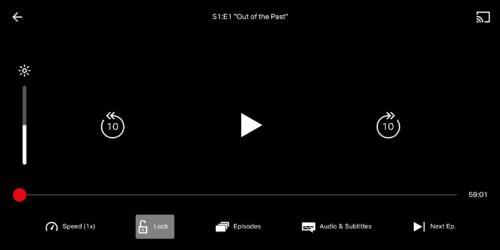
Žiūrėdami vaizdo įrašą „Netflix“, bakstelėkite užrakto piktogramą, kurią galite rasti po eigos juosta, antra iš kairės arba kairėje, priklausomai nuo to, ar naudojate atitinkamai „Android“, ar „iOS“.
Kai ši funkcija įjungta, bet koks ekrano bakstelėjimas rodo mažą užrakto piktogramą, o ne įprastus valdiklius.
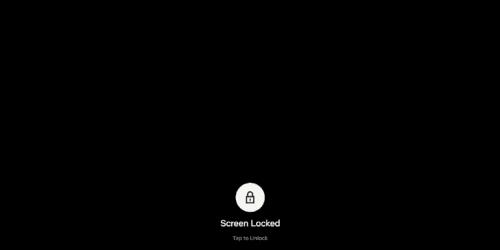
Bakstelėjus ekraną bus parodyta užrakto piktograma, o ne įprasti valdikliai.
Vieną kartą bakstelėkite užrakto piktogramą, kad pakeistumėte ją į atrakinimo piktogramą, tada bakstelėkite atrakinimo piktogramą, kad pasiektumėte įprastus „Netflix“ valdiklius.
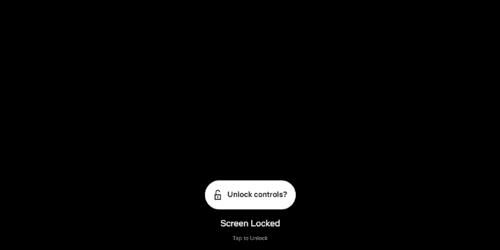
Bakstelėkite užrakto piktogramą, kad pakeistumėte ją į atrakinimo piktogramą, tada bakstelėkite dar kartą, kad atrakintumėte „Netflix“ valdiklius.
Ekrano užrakto įjungimo ir išjungimo procesas yra identiškas „iOS“ ir „Android“.
Norite sužinoti, kaip perkelti failus iš „Windows“ į „iPhone“ arba „iPad“ įrenginius? Šis išsamus gidas padeda jums tai padaryti be vargo.
Konfigūruodami tamsų režimą Android, gausite akims malonesnę temą. Jei turite žiūrėti į telefoną tamsioje aplinkoje, greičiausiai jums reikia nuo jo nusukti akis, nes šviesus režimas vargina. Naudodami tamsų režimą „Opera“ naršyklėje Android sutaupysite energijos ir sužinosite, kaip sukonfigūruoti tamsų režimą.
Išvalykite adresų juostos URL istoriją „Firefox“ ir išlaikykite savo sesijas privačias, sekdami šiuos greitus ir paprastus veiksmus.
Pasidžiaukite savo „Zoom“ susitikimais su keliomis linksmomis filtrų galimybėmis. Pridėkite aureolę arba atrodite kaip vienaragis per savo „Zoom“ susitikimus su šiais juokingais filtrais.
Kai išgirsite žodį slapukai, galbūt pagalvosite apie šokoladinius sausainius. Bet yra ir tokių, kuriuos rasite naršyklėse, padedančių jums sklandžiai naršyti. Šiame straipsnyje sužinosite, kaip sukonfigūruoti slapukų nuostatas Opera naršyklėje Android.
Kaip įjungti skelbimų blokatorių jūsų Android įrenginyje ir maksimaliai išnaudoti invazinių skelbimų parinktį Kiwi naršyklėje.
Žinodami, kaip pakeisti „Facebook“ privatumo nustatymus telefone ar planšetėje, lengviau valdysite savo paskyrą.
Ieškoti tinkamos kortelės kišenėje ar piniginėje gali būti tikras iššūkis. Pastaraisiais metais daugelis įmonių kūrė ir pristatė bekontaktės mokėjimo sprendimus.
Daugelis naujienų straipsnių minimi „tamsusis internetas“, tačiau labai mažai tikrai kalba apie tai, kaip jį pasiekti. Tai daugiausia dėl to, kad daugelis svetainių ten talpina neteisėtą turinį.
Jei USB garsai kyla be jokios priežasties, yra keli metodai, kuriuos galite naudoti, kad atsikratytumėte šio fantominio atjungto įrenginio garso.







